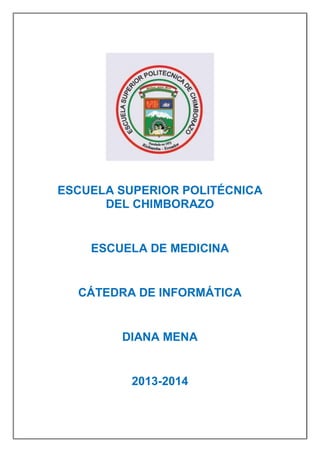
Manejo de filtros y ordenación de datos.
- 1. ESCUELA SUPERIOR POLITÉCNICA DEL CHIMBORAZO ESCUELA DE MEDICINA CÁTEDRA DE INFORMÁTICA DIANA MENA 2013-2014
- 2. ÍNDICE Contenido MANEJO DE FILTROS Y ORDENACIÓN DE DATOS. 1. FILTROS 2. ORDENADOR DE DATOS EN EXCEL 3. BIBLIOGRAFÍA
- 3. FILTROS Aplicar filtros es una forma rápida y fácil de buscar un subconjunto de datos de un rango y trabajar con el mismo. Un rango filtrado muestra sólo las filas que cumplen el criterio que se especifique para una columna. Microsoft Excel proporciona dos comandos para aplicar filtros a los rangos: Autofiltro, que incluye filtrar por selección, para criterios simples Filtro avanzado, para criterios más complejos A diferencia de la ordenación, el filtrado no reorganiza los rangos. El filtrado oculta temporalmente las filas que no se desea mostrar. Cuando Excel filtra filas, le permite modificar, aplicar formato, representar en gráficos e imprimir el subconjunto del rango sin necesidad de reorganizarlo ni ordenarlo. Autofiltro Filtro avanzado ORDENADOR DE DATOS EN EXCEL La ordenación es una de las partes esenciales del análisis de datos. Con esta funcionalidad, puede poner en orden alfabético una lista de productos, ordenar cronológicamente una serie de fechas, e incluso ordenar los datos de acuerdo al color de relleno de fondo o color de fuente que tengan. Hay tres formas de ordenar datos: Alfabéticamente, de forma ascendente, alfabéticamente, de forma descendente, por su color, tanto de relleno de la celda como de la fuente. Podemos acceder a las herramientas de ordenación de varias formas posibles: Como vimos en el apartado anterior, cuando aplicamos el comando Autofiltro, dentro del menú tenemos las opciones de ordenación
- 4. Ilustración 1http://ofimatic.blogspot.com/2007/12/ordenar-datos-en-excel.html Haciendo clic derecho sobre la columna que queremos ordenar, elegir la Ordenar y luego la opción que corresponda Ilustración 2http://ofimatic.blogspot.com/2007/12/ordenar-datos-en-excel.html Desde el fragmento Modificar de la ficha Inicio
- 5. Ilustración 3http://ofimatic.blogspot.com/2007/12/ordenar-datos-en-excel.html Desde el fragmento Ordenar y filtrar de la ficha Datos. Ilustración 4http://ofimatic.blogspot.com/2007/12/ordenar-datos-en-excel.html Con cualquiera de los métodos accederemos a las herramientas de ordenación. Las más fáciles de utilizar son las de ordenación alfabética, tanto la ascendente como la descendente, indicadas con los siguientes botones: También contamos con el cuadro de diálogo Ordenar, el cual nos permitirá introducir más opciones… Ilustración 5http://ofimatic.blogspot.com/2007/12/ordenar-datos-en-excel.html …y al cual accedemos por alguna de estas formas: Desde el menú contextual que abrimos con el botón derecho del ratón, seleccionamos Ordenar y luego Orden Personalizado
- 6. Desde el fragmento Modificar, botón Ordenar y filtrar y en el menú la opción Orden Personalizado Desde el fragmento Ordenar y filtrar de la ficha Datos, presionamos sobre el botón Ordenar En versiones anteriores de Microsoft Excel, tenía hasta tres posibles niveles de ordenación por columna dentro del cuadro de diálogoOrdenar. Ahora podemos agregar la cantidad que necesitemos de criterios de ordenación desde el botón . Si quisiéramos eliminar un nivel que hemos agregado por error o simplemente queremos quitarle porque ya no le necesitamos, presionaremos el botón Tenemos más ordenación… . opciones dentro del cuadro de diálogo Opciones de Ilustración 6http://ofimatic.blogspot.com/2007/12/ordenar-datos-en-excel.html …desde el cual podremos indicar que se haga distinción entre mayúsculas y minúsculas y si el orden va a ser en columnas (Ordenar de arriba hacia abajo) ó por filas (Ordenar de izquierda a derecha). Tenga cuidado antes de ordenar, pues podría tener problemas con: Las celdas que contengan fórmulas. Compruebe que los valores que habían devuelto las fórmulas no han cambiado y que las celdas a las que se hace referencia en las mismas no se han movido. Muestre todas las filas y columnas ocultas antes de realizar cualquier tipo de orden, ya que éstas no se mueven cuando se ejecuta el comando ordenar, y por lo tanto la tabla perdería integridad en cuanto a sus datos.
- 7. Los encabezados de columna deben estar en una sola fila. Es frecuente encontrarse con encabezados en dos filas, o con filas en blanco por medio. Ajuste todos los títulos de columna en una sola celda. Cuando vaya a ordenar por columnas, asegúrese que en el cuadro de diálogo Ordenar, está marcada la casilla Mis datos tienen encabezados, o de lo contrario, dichos encabezados pasarán a formar parte de los propios datos de la tabla y se ordenarán junto con el resto de datos. Por último, mencionaremos la ordenación por colores, la cual es muy sencilla. Desde el cuadro de diálogo Ordenar, elija cuál de las columnas va a ordenar, y en el cuadro desplegable Ordenar según, elija Color de celda. Luego, como criterio de ordenación, despliegue el menú y seleccione cuál va a ser el color por el cual desea ordenar así como la ubicación de estos datos, si los quiere en la parte superior o en la parte inferiorde la columna. Ilustración 7http://ofimatic.blogspot.com/2007/12/ordenar-datos-en-excel.html BIBLIOGRAFÍA http://ofimatic.blogspot.com/2007/12/ordenar-datos-en-excel.html http://office.microsoft.com/es-es/excel-help/filtros-HP005261132.aspx https://www.google.com.ec/search?q=MANEJO+DE+FILTROS+Y+ORDENACI%C3%93N+DE+DAT OS.&source=lnms&tbm=isch&sa=X&ei=YCTHUtfGLs7qkAff_4CADA&ved=0CAcQ_AUoAQ&biw= 1366&bih=666